
Wenn es beim Tippen kein Wortauswahlfeld gibt, wissen wir nicht, wo sich das Wort befindet, das wir eingeben möchten, und können natürlich nicht normal tippen. Wie können wir also das Problem lösen, das das Wortauswahlfeld nicht hat? Anzeige beim Eingeben der Win11-Computereingabemethode.
1 Wenn es sich um die Microsoft-Eingabemethode handelt, können Sie auf das „Eingabemethodensymbol“ in der unteren rechten Ecke klicken, um „Weitere Tastatureinstellungen“ zu öffnen

2. Klicken Sie dann auf Chinesisch. Klicken Sie auf die „drei Punkte“ ganz rechts, um „Sprachoptionen“ zu öffnen.
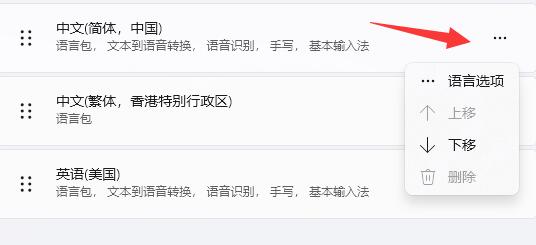
3. Klicken Sie dann auf die „drei Punkte“ auf der rechten Seite der Microsoft-Eingabemethode, um „Tastatur“ zu öffnen Optionen“
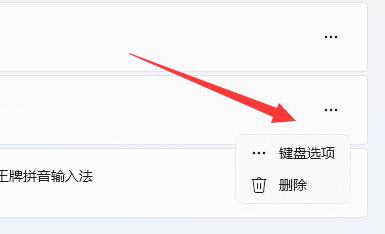
4. Wählen Sie dann zunächst das „Allgemein“
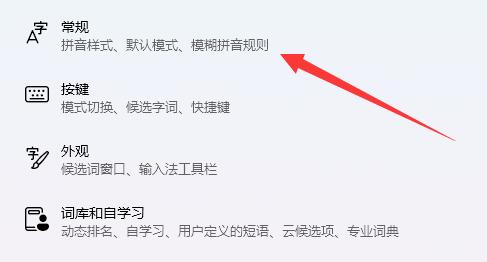
5. Öffnen Sie abschließend unten die Option „Kompatibilität“.

Das obige ist der detaillierte Inhalt vonSo lösen Sie das Problem, dass die Eingabemethode des Win11-Computers das Wortauswahlfeld nicht anzeigen kann. Für weitere Informationen folgen Sie bitte anderen verwandten Artikeln auf der PHP chinesischen Website!




